创建 SSH 配置
最后修改时间:2023 年 9 月 5 日在 IntelliJ IDEA 中,您可以将远程服务器 SSH 连接参数保存为专用 SSH 配置。创建的配置可用于配置远程解释器、连接到 SFTP 部署服务器以及启动 SSH 会话。
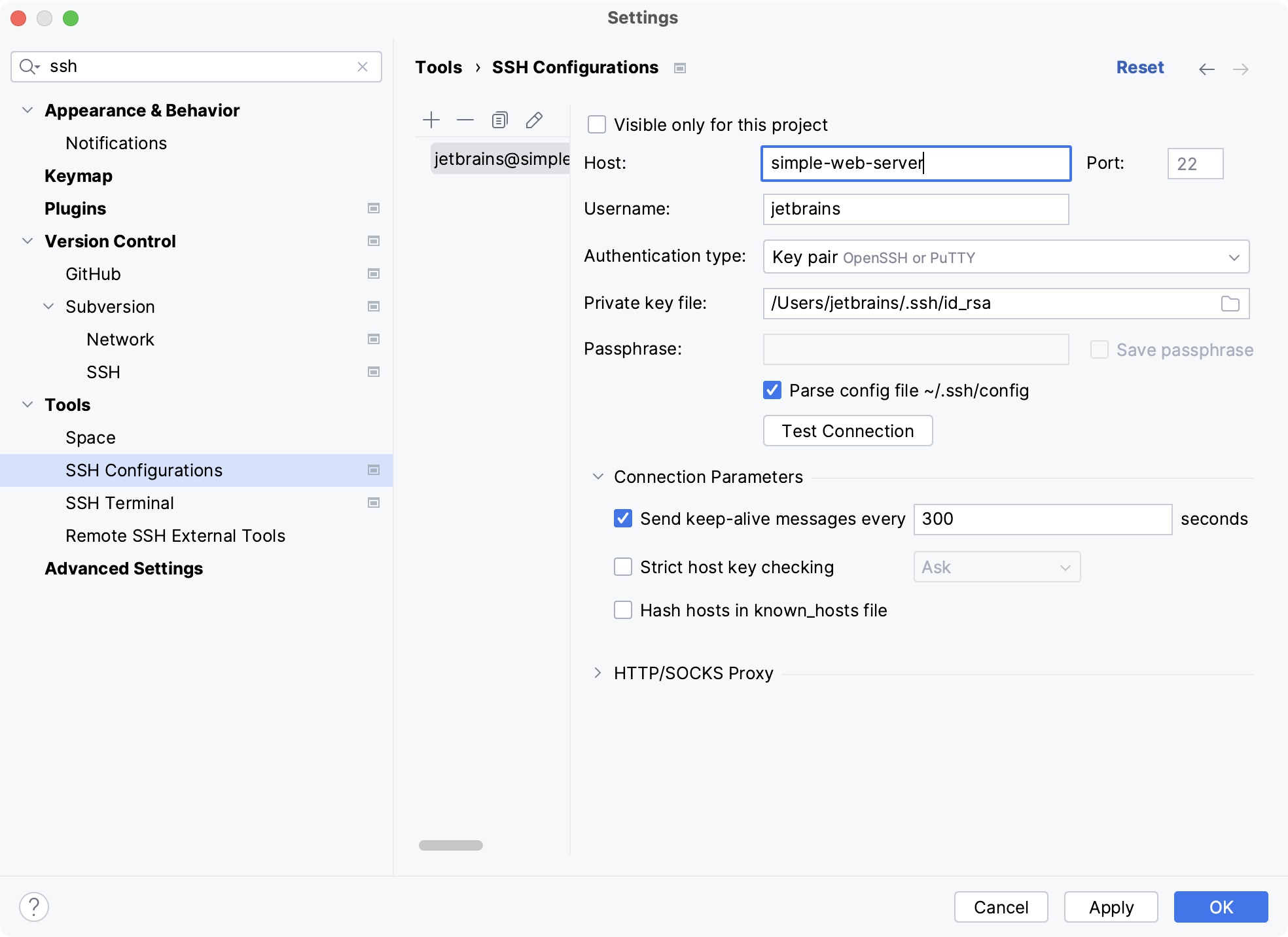
启用 FTP/SFTP/WebDAV 连接插件
此功能依赖于FTP/SFTP/WebDAV 连接插件,该插件默认在 IntelliJ IDEA 中捆绑并启用。如果相关功能不可用,请确保您没有禁用该插件。
笔记
FTP/SFTP/WebDAV 连接插件仅在 IntelliJ IDEA Ultimate 中可用。
按打开 IDE 设置,然后选择插件。CtrlAlt0S
打开“已安装”选项卡,找到FTP/SFTP/WebDAV 连接插件,然后选中插件名称旁边的复选框。
在“设置”对话框 ( ) 中,转至“工具”|“ SSH 配置。CtrlAlt0S
在列出所有现有 SSH 配置的左侧窗格中,单击
。
使用仅对此项目可见复选框来配置服务器访问配置的可见性。
选中该复选框可将 SSH 配置的使用限制为当前项目。此类 SSH 配置无法在当前项目之外重复使用。它不会出现在其他项目的可用配置列表中。
SSH 配置与项目一起存储在.idea目录中,这允许通过 VCS在团队成员之间共享它们。
清除该复选框后,SSH 配置在所有 IntelliJ IDEA 项目中可见。它的设置可以在多个项目中重复使用。
在主机、用户名和端口字段中,指定连接参数。如有必要,您可以在本地端口字段中提供传出端口。否则,将自动选择端口。
选择向服务器进行身份验证的方式。执行以下操作之一:
密码:使用密码访问主机。要在 IntelliJ IDEA 中保存密码,请选中保存密码复选框。
密钥对(OpenSSH 或 PuTTY):通过密钥对使用SSH 身份验证。要应用此身份验证方法,您必须在客户端计算机上拥有私钥并在远程服务器上拥有公钥。IntelliJ IDEA 支持使用OpenSSH实用程序生成的私钥。
指定存储私钥的文件的路径,并在相应字段中输入密码(如果有)。要让 IntelliJ IDEA 记住密码,请选中“保存密码”复选框。
OpenSSH 配置和身份验证代理:使用管理 SSH 密钥的凭据帮助程序应用程序,例如ssh-agent。
有关使用 SSH 密钥的更多信息,请参阅生成新的 SSH 密钥并将其添加到 ssh-agent教程。
单击测试连接按钮以确保设置正确并且 IntelliJ IDEA 可以连接到目标服务器。
支持的 OpenSSH 指令
感谢您的反馈意见!